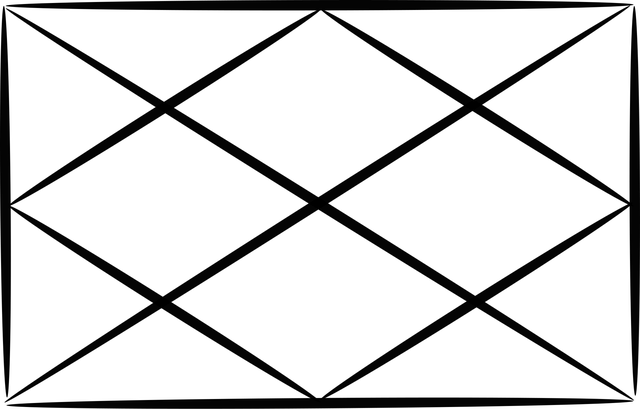目次
概要
Excel VBAでは、セルの値を取得する際に .Value と .Text のどちらを使うべきか迷うことがあります。
見た目と一致する「表示形式込みの値」を取得したい場合、.Value を使用しても目的の通りにはならないことがあります。
本記事では、セルに表示されているとおりの形式で値を取得する方法と、.Value と .Text の違いについて、実例を交えて丁寧に解説いたします。
サンプルコード
Sub ShowCellValues()
MsgBox Range("C5").Value ' 実際の値(内部値)を取得
MsgBox Range("C5").Text ' 表示されている値(書式付き)を取得
End Sub
コード解説
.Value プロパティ
- 数値や日付の 実際の値(内部データ) を取得します。
- 例:セルに「2025/08/07」と表示されていても、
.Valueでは2025/08/07(Date型)や45128(日付シリアル値)として取得される場合があります。
.Text プロパティ
- セルに**実際に表示されている文字列(書式付き)**を取得します。
- セルの表示形式が「¥#,##0」で「¥1,000」と表示されている場合、
.Textを使うことで「¥1,000」がそのまま取得できます。
注意点
.Textを使用するには、対象セルが画面上で表示可能な状態にある必要があります(非表示や範囲外の場合、意図した結果が得られないことがあります)。.Valueは、データ処理や計算に適しており、.Textは見た目をそのまま取得したい用途に向いています。.Textの戻り値は常に文字列(String)です。
応用例
- 金額や日付の表示形式をそのままレポートに転記したいとき
- 印刷用の出力ファイルをVBAで作成する際
- 表示通りの値をPDFやCSV形式に変換したい場面
まとめ
本記事では、Excel VBAでセルに表示されている値を取得する際の .Value と .Text の違いについて解説いたしました。
.Value:内部値(処理用).Text:表示値(見た目重視)
目的に応じてこれらを使い分けることで、より柔軟なVBAスクリプトの作成が可能となります。
技術書の購入コストを抑えてスキルアップするなら

ここまで読んでいただきありがとうございます。最後に宣伝をさせてください。
プログラミングの技術書や参考書は、1冊3,000円〜5,000円するものも多く、出費がかさみがちです。Kindle Unlimitedであれば、月額980円で500万冊以上の書籍が読み放題となります。
気になる言語の入門書から、アルゴリズム、基本設計の専門書まで、手元のスマホやPCですぐに参照可能です。現在は「30日間の無料体験」や、対象者限定の「3か月499円プラン」なども実施されています。まずはご自身のアカウントでどのようなオファーが表示されるか確認してみてください。